合并多个Excel工作表是一项常见的工作任务,当然,也有许多技巧来帮助完成这项任务。下面是一个简单的方法,利用Access来合并多个Excel文件。
在Access中创建对Excel工作簿的链接:在Access中选择“外部数据——导入——Excel”

在“获取外部数据”对话框中选择“通过创建链接表来链接到数据源”。
必须为每个Excel工作簿重复该过程直到将它们都链接到数据库。结果如下图所示。
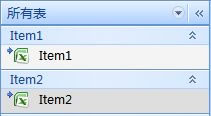
在SQL视图中开始新的查询,单击“创建——其他——查询设计”。
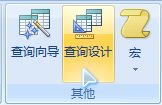
选择“查询工具-设计”中的“SQL视图”
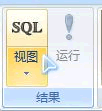
在SQL视图中,为所有链接的Excel表输入Select语句,在每个Select语句间使用Union操作符,在SQL视图中输入选择查询语句
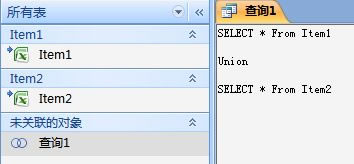
运行查询后,结果将是包含从所有链接的文件中获取并合并后的数据。
只要链接的Excel文件在相同的位置,每次打开数据库时Access将自动刷新链接以获取最新数据。这意味着只需设置一次,然后在每次需要重新组合Excel文件时运行联合查询。
然而,默认情况下,UNIOn操作符会移除数据中的任何重复行。如果知道数据中有重复行,并且想保留它们,那么需要使用UNIOn ALL,以允许传递重复行。
注:更多精彩教程请关注山村电脑教程栏目,山村电脑办公群:189034526欢迎你的加入















